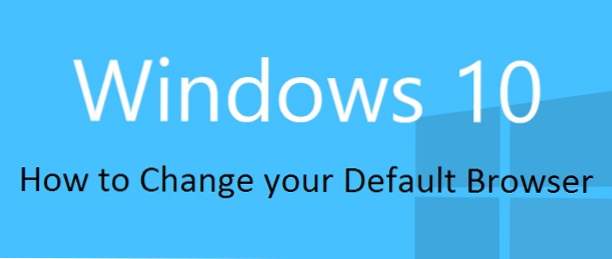
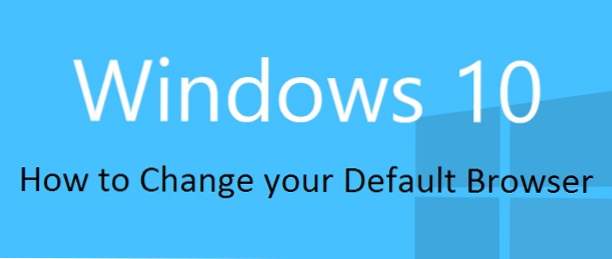
Windows 10 levereras med Microsoft Edge som standardwebbläsare. Det betyder att webbsidor som öppnas med Cortana eller på Start-menyn öppnas i Kant. Edge är ett intressant nytt tag på webbläsaren. (Kolla in hur man annoterar webbsidor eller dela med Edge för att börja med.) Edge är dock en ny webbläsare som ännu inte stöder de tillägg som vissa webbanvändare tycker är ovärderliga, och det kan vara enstaka bugg. Du har fortfarande möjlighet att hålla fast vid en webbläsare som är mer känd för dig om Edge inte låter som en bra match.
1. Öppna uppAction Center genom att klicka på talbubbelsymbolen till höger om aktivitetsfältet eller genom att trycka påWindows-A på ditt tangentbord. Klicka påAlla inställningar. 
2. Klicka påSystemet.

3. VäljStandardapplikationer från vänster panel. Microsoft Edge kommer att anges som standardwebbläsare. Klicka på den och en lista över webbläsare som du har installerat på datorn visas. Klicka på den du vill vara din nya standard. Du kan gå ur inställningarna nu ändringen görs

Hämta en ny webbläsare
Windows 10 kommer med Edge och den gamla Internet Explorer inbyggda. Om du uppgraderade flyttas alla webbläsare som installerats före uppgraderingen med dig. Microsoft Store har inga appar för andra webbläsare, så du måste söka efter dem online. Öppna upp Edge eller Internet Explorer och sök efter "Download Chrome" eller vilken webbläsare du vill använda. Det rekommenderas att du laddar ner från det företag som tillverkar produkten. När det gäller Chrome betyder det att du hämtar den från en Google-webbplats. Det finns välrenommerade tredjepartswebbplatser, som CNET, som kan lita på och ge dig recensioner av olika webbläsare för att hjälpa dig att bestämma vad som passar dig bra. Det ska finnas en framträdande "Download" -knapp. Du kan ändra webbläsarinställningen och bestämma var du vill att filen ska laddas ner för att få lättare åtkomst. Klicka på den och följ stegen i installationsguiden.

